فہرست کا خانہ
ٹیوٹوریل بتاتا ہے کہ 2016 سے 2003 تک مختلف ایکسل ورژنز میں سولور کو کیسے شامل کیا جائے اور کہاں تلاش کیا جائے۔ مرحلہ وار مثالیں دکھاتی ہیں کہ لکیری پروگرامنگ اور دیگر اقسام کے لیے بہترین حل تلاش کرنے کے لیے Excel Solver کا استعمال کیسے کریں۔ مسائل۔
ہر کوئی جانتا ہے کہ مائیکروسافٹ ایکسل میں بہت سارے مفید فنکشنز اور طاقتور ٹولز موجود ہیں جو آپ کے حساب کے گھنٹوں کو بچا سکتے ہیں۔ لیکن کیا آپ جانتے ہیں کہ اس میں ایک ایسا ٹول بھی ہے جو آپ کو فیصلے کے مسائل کے لیے بہترین حل تلاش کرنے میں مدد فراہم کر سکتا ہے؟
اس ٹیوٹوریل میں، ہم Excel Solver کے ایڈ ان کے تمام ضروری پہلوؤں کا احاطہ کرنے اور ایک قدم فراہم کرنے جا رہے ہیں۔ اسے سب سے زیادہ مؤثر طریقے سے استعمال کرنے کے بارے میں مرحلہ وار گائیڈ۔
Excel Solver کیا ہے؟
Excel Solver کا تعلق ایک خاص سیٹ سے ہے۔ کمانڈز کو اکثر What-if Analysis Tool کہا جاتا ہے۔ اس کا مقصد بنیادی طور پر مختلف کاروباری اور انجینئرنگ ماڈلز کی تخروپن اور اصلاح کے لیے ہے۔
ایکسل سولور ایڈ ان خاص طور پر لکیری پروگرامنگ کے مسائل، عرف لکیری اصلاح کے مسائل کو حل کرنے کے لیے مفید ہے، اور اس لیے اسے کبھی کبھی کہا جاتا ہے۔ لکیری پروگرامنگ سولور ۔ اس کے علاوہ، یہ ہموار نان لائنر اور غیر ہموار مسائل کو سنبھال سکتا ہے۔ مزید تفصیلات کے لیے براہ کرم Excel Solver الگورتھم دیکھیں۔
اگرچہ سولور ہر ممکنہ مسئلے کو حل نہیں کر سکتا، یہ تمام قسم کے اصلاحی مسائل سے نمٹنے کے لیے واقعی مددگار ثابت ہوتا ہے جہاں آپ کو بہترین فیصلہ کرنے کی ضرورت ہوتی ہے۔ مثال کے طور پر، یہ کر سکتا ہےہر گاہک کی طرف سے آرڈر کی گئی مقدار (B10:E10) ڈیلیور کی جانی چاہیے۔ یہ محدود سیلز ہیں۔
آپ کے لیے اگلا کام ہر گودام (G7:G8) سے بھیجی گئی کل مقدار کا حساب لگانا ہے۔ ہر گاہک کی طرف سے موصول ہونے والے کل سامان (B9:E9)۔ آپ یہ ذیل کے اسکرین شاٹ میں دکھائے گئے سادہ سم فارمولوں کے ساتھ کر سکتے ہیں۔ اس کے علاوہ، شپنگ کی کل لاگت کا حساب لگانے کے لیے C12 میں SUMPRODUCT فارمولہ داخل کریں:

ہمارے ٹرانسپورٹیشن آپٹیمائزیشن ماڈل کو سمجھنے میں آسان بنانے کے لیے، درج ذیل نامی رینجز بنائیں:
| رینج کا نام | سیلز | سولور پیرامیٹر |
| Products_shipped | B7: E8 | متغیر سیل |
| دستیاب | I7:I8 | کنسٹرائنٹ |
| ٹوٹل_شیپڈ | G7:G8 | constraint |
| حکم دیا گیا | B10:E10 | کنسٹرائنٹ |
| کل_وصول شدہ | B9:E9 | کنسٹرائنٹ |
| Shipping_cost | C12 | Objective |
آخری چیز جو آپ کے لیے باقی ہے وہ ہے Excel Solver پیرامیٹرز کو ترتیب دینا:
- Objective: Shipping_cost سیٹ Min
- متغیر سیلز: پروڈکٹس_شیپڈ
- پابندیاں: Total_received = آرڈر شدہ اور ٹوٹل_شیپڈ <= دستیاب

براہ کرم ادائیگی کریں توجہ جس کا ہم نے انتخاب کیا ہے۔اس مثال میں Simplex LP حل کرنے کا طریقہ کیونکہ ہم لکیری پروگرامنگ کے مسئلے سے نمٹ رہے ہیں۔ اگر آپ کو یقین نہیں ہے کہ آپ کا مسئلہ کس قسم کا ہے، تو آپ ڈیفالٹ GRG Nonlinear حل کرنے کا طریقہ چھوڑ سکتے ہیں۔ مزید معلومات کے لیے، براہ کرم ایکسل سولور الگورتھم دیکھیں۔
حل
سولور پیرامیٹرز ونڈو کے نیچے حل بٹن پر کلک کریں، اور آپ آپ کا جواب مل جائے گا. اس مثال میں، Excel Solver add-in نے ہر گودام سے ہر گاہک کو ترسیل کی کم سے کم قیمت کے ساتھ سامان کی بہترین مقدار کا حساب لگایا:

کیسے بچانا ہے اور ایکسل سولور کے منظرنامے لوڈ کریں
کسی مخصوص ماڈل کو حل کرتے وقت، آپ اپنی متغیر سیل ویلیوز کو اس منظر نامے کے طور پر محفوظ کرنا چاہیں گے جسے آپ بعد میں دیکھ یا دوبارہ استعمال کر سکتے ہیں۔
مثال کے طور پر، اس ٹیوٹوریل میں زیر بحث پہلی مثال میں کم سے کم سروس لاگت کا حساب لگاتے وقت، آپ ہر ماہ مختلف تعداد میں متوقع کلائنٹس کو آزمانا چاہیں گے اور دیکھیں گے کہ اس سے سروس لاگت پر کیا اثر پڑتا ہے۔ اس وقت، آپ اس ممکنہ منظر نامے کو محفوظ کرنا چاہیں گے جس کا آپ نے پہلے ہی حساب لگایا ہے اور اسے کسی بھی لمحے بحال کرنا چاہیں گے۔
محفوظ کرنا ایکسل سولور کا منظرنامہ سیلز کی ایک رینج کو منتخب کرنے کے لیے ابلتا ہے۔ ڈیٹا کو محفوظ کریں تفصیلی اقدامات ذیل میں ہیں۔
محفوظ کرناماڈل
ایکسل سولور کے منظر نامے کو محفوظ کرنے کے لیے، درج ذیل اقدامات کریں:
- کیلکولیشن شدہ ماڈل کے ساتھ ورک شیٹ کھولیں اور ایکسل سولور چلائیں۔
- میں سولور پیرامیٹرز ونڈو، لوڈ/محفوظ کریں بٹن پر کلک کریں۔



ایک ہی وقت میں، سولور پیرامیٹرز ونڈو نظر آئے گی جہاں آپ اپنی رکاوٹوں کو تبدیل کر سکتے ہیں اور مختلف "کیا ہو تو" اختیارات آزما سکتے ہیں۔
لوڈ ہو رہا ہے۔ محفوظ کردہ ماڈل
جب آپ محفوظ شدہ منظر نامے کو بحال کرنے کا فیصلہ کرتے ہیں تو درج ذیل کام کریں:
- سولور پیرامیٹرز ونڈو میں، لوڈ/ پر کلک کریں۔ محفوظ کریں بٹن۔
- ورک شیٹ پر، سیلز کی رینج کو منتخب کریں جس میں محفوظ کردہ ماڈل ہوں اور لوڈ کریں :
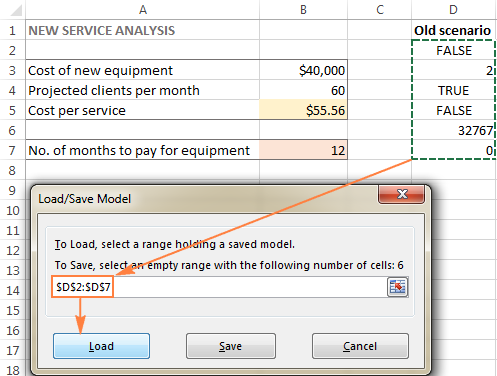 پر کلک کریں۔
پر کلک کریں۔

Excel Solver الگورتھم
ایکسل سولور کے لیے کسی مسئلے کی وضاحت کرتے وقت، آپ انتخاب کرسکتے ہیں۔ مندرجہ ذیل طریقوں میں سے ایک حل کرنے کا طریقہ منتخب کریں ڈراپ ڈاؤن باکس:
- GRG Nonlinear۔ عمومی طور پر کم کردہ گراڈینٹ نان لائنر الگورتھم ان مسائل کے لیے استعمال کیا جاتا ہے جو ہموار نان لائنر ہیں، یعنی جس میں کم از کم رکاوٹوں میں سے ایک فیصلہ متغیر کا ہموار نان لائنر فنکشن ہے۔ مزید تفصیلات یہاں مل سکتی ہیں۔
- LP سمپلیکس ۔ سمپلیکس ایل پی حل کرنے کا طریقہ سمپلیکس الگورتھم پر مبنی ہے جسے ایک امریکی ریاضی کے سائنسدان جارج ڈینٹزگ نے بنایا ہے۔ یہ نام نہاد Linear Programming مسائل کو حل کرنے کے لیے استعمال کیا جاتا ہے - ریاضیاتی ماڈل جن کی ضروریات لکیری رشتوں سے ہوتی ہیں، یعنی ایک واحد مقصد پر مشتمل ہوتا ہے جس کی نمائندگی لکیری مساوات سے کی جاتی ہے جسے زیادہ سے زیادہ یا کم کیا جانا چاہیے۔ مزید معلومات کے لیے، براہ کرم یہ صفحہ دیکھیں۔
- ارتقائی ۔ یہ غیر ہموار مسائل کے لیے استعمال کیا جاتا ہے، جن کو حل کرنے کے لیے اصلاح کے مسائل کی سب سے مشکل قسم ہے کیونکہ کچھ افعال غیر ہموار یا یہاں تک کہ منقطع ہوتے ہیں، اور اس لیے اس سمت کا تعین کرنا مشکل ہے جس میں ایک فنکشن بڑھ رہا ہے یا گھٹ رہا ہے۔ مزید معلومات کے لیے، براہ کرم یہ صفحہ دیکھیں۔
سالور حل تلاش کرنے کے طریقے کو تبدیل کرنے کے لیے، سولور پیرامیٹرز ڈائیلاگ باکس میں اختیارات بٹن پر کلک کریں، اور GRG Nonlinear ، All Methods ، اور Evolutionary tabs پر کسی بھی یا تمام اختیارات کو ترتیب دیں۔
اس طرح آپ Excel میں Solver کا استعمال کرسکتے ہیں۔ اپنے فیصلے کے مسائل کے لیے بہترین حل تلاش کرنے کے لیے۔ اور اب، آپ چاہیں گے۔اس ٹیوٹوریل میں زیر بحث Excel Solver مثالوں کو ڈاؤن لوڈ کریں اور ان کو بہتر طور پر سمجھنے کے لیے ریورس انجینئر کریں۔ میں پڑھنے کے لیے آپ کا شکریہ ادا کرتا ہوں اور امید کرتا ہوں کہ آپ اگلے ہفتے ہمارے بلاگ پر ملوں گا۔
سرمایہ کاری کی واپسی کو زیادہ سے زیادہ کرنے میں، اپنی اشتہاری مہم کے لیے بہترین بجٹ کا انتخاب کرنے، اپنے ملازمین کے لیے بہترین کام کا شیڈول بنانے، ترسیل کے اخراجات کو کم سے کم کرنے، وغیرہ میں مدد کریں۔سلور کو Excel میں کیسے شامل کریں
سالور ایڈ ان مائیکروسافٹ ایکسل کے 2003 سے شروع ہونے والے تمام ورژنز کے ساتھ شامل ہے، لیکن یہ بطور ڈیفالٹ فعال نہیں ہے۔
اپنے ایکسل میں سولور کو شامل کرنے کے لیے، درج ذیل اقدامات کریں:
- Excel 2010 - Excel 365 میں، File > اختیارات پر کلک کریں۔
ایکسل 2007 میں، Microsoft Office بٹن پر کلک کریں، اور پھر Excel Options پر کلک کریں۔
- Excel Options ڈائیلاگ میں، بائیں سائڈبار پر Add-Ins پر کلک کریں، یقینی بنائیں کہ Excel Add-ins کو ونڈو کے نیچے Manage باکس میں منتخب کیا گیا ہے، اور Go پر کلک کریں۔

- میں Add-Ins ڈائیلاگ باکس، Solver Add-in باکس کو چیک کریں، اور OK :

Excel 2003 پر سولور حاصل کرنے کے لیے، Tools مینو پر جائیں، اور Add-Ins پر کلک کریں۔ Add-Ins دستیاب فہرست میں، Solver Add-in باکس کو چیک کریں، اور OK پر کلک کریں۔
نوٹ. اگر ایکسل ایک پیغام دکھاتا ہے کہ سولور ایڈ ان فی الحال آپ کے کمپیوٹر پر انسٹال نہیں ہے تو اسے انسٹال کرنے کے لیے ہاں پر کلک کریں۔ 16 2> گروپ:
18>
16>کہاں ہے۔ایکسل 2003 میں سولور؟ایکسل 2003 میں سولور ایڈ ان لوڈ ہونے کے بعد، اس کی کمانڈ کو ٹولز مینو میں شامل کیا جاتا ہے:

اب جب کہ آپ جانتے ہیں کہ Excel میں Solver کہاں تلاش کرنا ہے، ایک نئی ورک شیٹ کھولیں اور آئیے شروع کریں!
نوٹ۔ اس ٹیوٹوریل میں زیر بحث مثالیں ایکسل 2013 میں سولور کا استعمال کرتی ہیں۔ اگر آپ کے پاس دوسرا ایکسل ورژن ہے، تو اسکرین شاٹس آپ کے ورژن سے بالکل میل نہیں کھا سکتے، حالانکہ سولور کی فعالیت بنیادی طور پر ایک جیسی ہے۔
ایکسل میں سولور کا استعمال کیسے کریں
ایکسل سولور ایڈ ان چلانے سے پہلے، وہ ماڈل تیار کریں جسے آپ ورک شیٹ میں حل کرنا چاہتے ہیں۔ اس مثال میں، آئیے درج ذیل آسان اصلاحی مسئلے کا حل تلاش کرتے ہیں۔
مسئلہ ۔ فرض کریں، آپ بیوٹی سیلون کے مالک ہیں اور آپ اپنے گاہکوں کو ایک نئی سروس فراہم کرنے کا ارادہ کر رہے ہیں۔ اس کے لیے، آپ کو ایک نیا سامان خریدنے کی ضرورت ہے جس کی قیمت $40,000 ہے، جس کی ادائیگی 12 ماہ کے اندر قسطوں کے ذریعے کی جانی چاہیے۔
مقصد : فی سروس کی کم سے کم قیمت کا حساب لگائیں جو آپ کو ادائیگی کرنے دے گی۔ نیا سامان مخصوص ٹائم فریم کے اندر۔
اس کام کے لیے، میں نے مندرجہ ذیل ماڈل بنایا ہے:

اور اب، دیکھتے ہیں کہ Excel Solver کیسے کر سکتا ہے۔ اس مسئلے کا حل تلاش کریں۔
1۔ Excel Solver چلائیں
Data ٹیب پر، Analysis گروپ میں، Solver بٹن پر کلک کریں۔
2۔ مسئلہ کی وضاحت کریں
Solver پیرامیٹرز ونڈو کھلے گی جہاں آپ کے پاس ہے3 بنیادی اجزاء کو ترتیب دینے کے لیے:
- Objective cell
- متغیر سیل
- محدودات
بالکل ایکسل سولور اس کے ساتھ کیا کرتا ہے مندرجہ بالا پیرامیٹرز؟ یہ Objective سیل میں فارمولے کے لیے بہترین قدر (زیادہ سے زیادہ، کم سے کم یا مخصوص) تلاش کرتا ہے جس میں متغیر سیلز میں قدروں کو تبدیل کرکے، اور محدودوں میں حدود کے تابع ہوتا ہے۔ سیلز۔
Objective
Objective سیل ( Target cell in excel versions) وہ سیل ہے جو ایک فارمولہ پر مشتمل ہے جو مسئلہ کے مقصد، یا ہدف کی نمائندگی کرتا ہے۔ مقصد کچھ ہدف کی قدر کو بڑھانا، کم کرنا یا حاصل کرنا ہو سکتا ہے۔
اس مثال میں، مقصدی سیل B7 ہے، جو فارمولہ =B3/(B4*B5) کا استعمال کرتے ہوئے ادائیگی کی مدت کا حساب لگاتا ہے اور فارمولے کا نتیجہ اس کے برابر ہونا چاہیے۔ 12:

متغیر سیل
پہلے ورژن میں خلیات) وہ خلیات ہیں جن میں متغیر ڈیٹا ہوتا ہے جسے مقصد حاصل کرنے کے لیے تبدیل کیا جا سکتا ہے۔ Excel Solver 200 متغیر سیلز کی وضاحت کرنے کی اجازت دیتا ہے۔
اس مثال میں، ہمارے پاس کچھ سیلز ہیں جن کی قدروں کو تبدیل کیا جا سکتا ہے:
- پروجیکٹڈ کلائنٹس فی مہینہ (B4) جو کہ 50 سے کم یا اس کے برابر ہونا؛ اور
- لاگت فی خدمت (B5) جس کا ہم Excel Solver سے حساب لگانا چاہتے ہیں۔

ٹپ۔ اگر آپ کے ماڈل میں متغیر سیل یا رینجز غیر ملحقہ ہیں،پہلے سیل یا رینج کو منتخب کریں، اور پھر دوسرے سیلز اور/یا رینجز کو منتخب کرتے وقت Ctrl کلید کو دبا کر رکھیں۔ یا، رینجز کو دستی طور پر ٹائپ کریں، کوما سے الگ کریں۔
رکاوٹیں
Excel Solver Constrains مسئلہ کے ممکنہ حل کی پابندیاں یا حدود ہیں۔ اسے مختلف انداز میں ڈالنے کے لیے، رکاوٹیں وہ شرائط ہیں جن کو پورا کرنا ضروری ہے۔
کسی رکاوٹ کو شامل کرنے کے لیے، درج ذیل کام کریں:
- شامل کریں پر کلک کریں۔ بٹن دائیں طرف " سببجیکٹ آف دی کنسٹرائنٹس " باکس۔

- Constraint ونڈو میں، ایک رکاوٹ درج کریں۔
- لسٹ میں رکاوٹ شامل کرنے کے لیے شامل کریں بٹن پر کلک کریں۔
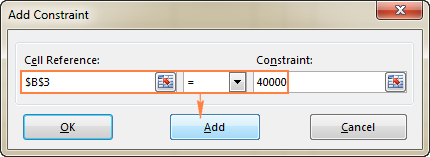
- جاری رکھیں دوسری رکاوٹیں داخل کرنا۔
- آخری رکاوٹ داخل کرنے کے بعد، مرکزی سولور پیرامیٹر ونڈو پر واپس جانے کے لیے ٹھیک ہے پر کلک کریں۔
Excel Solver حوالہ شدہ سیل اور رکاوٹ کے درمیان درج ذیل تعلقات کی وضاحت کرنے کی اجازت دیتا ہے۔
- سے کم یا اس کے برابر ، مساوات ، اور اس سے بڑا یا اس کے برابر ۔ آپ ان تعلقات کو سیل حوالہ باکس میں سیل کو منتخب کرکے، درج ذیل علامات میں سے کسی ایک کو منتخب کرکے ترتیب دیتے ہیں: <= ، =، یا > ;= ، اور پھر constraint باکس میں نمبر، سیل کا حوالہ / سیل کا نام، یا فارمولہ ٹائپ کریں (براہ کرم اوپر کا اسکرین شاٹ دیکھیں)۔
- انٹیجر اگر حوالہ شدہ سیل ایک عدد صحیح ہونا چاہیے، منتخب کریں int ،اور لفظ انٹیجر کنسٹرائنٹ باکس میں ظاہر ہوگا۔
- مختلف قدریں ۔ اگر حوالہ شدہ رینج میں ہر سیل میں ایک مختلف قدر ہونی چاہیے، تو dif کو منتخب کریں، اور لفظ AllDifferent Constraint باکس میں ظاہر ہوگا۔ <11 بائنری ۔ اگر آپ کسی حوالہ شدہ سیل کو 0 یا 1 تک محدود کرنا چاہتے ہیں، تو bin کو منتخب کریں، اور binary لفظ Constraint باکس میں ظاہر ہوگا۔
نوٹ۔ int ، bin ، اور dif تعلقات صرف متغیر سیلز پر رکاوٹوں کے لیے استعمال کیے جا سکتے ہیں۔
کسی موجودہ رکاوٹ کو ترمیم کرنے یا حذف کرنے کے لیے درج ذیل کام کریں:
- سولور پیرامیٹرز ڈائیلاگ باکس میں، کلک کریں رکاوٹ۔
- منتخب کردہ رکاوٹ کو تبدیل کرنے کے لیے، تبدیل کریں پر کلک کریں اور جو تبدیلیاں آپ چاہتے ہیں کریں .
اس مثال میں، رکاوٹیں ہیں:
- B3=40000 - نئے آلات کی قیمت $40,000 ہے۔
- B4<=50 - 50 سے کم میں ہر ماہ متوقع مریضوں کی تعداد۔
27>
3۔ مسئلہ حل کریں
تمام پیرامیٹرز کو کنفیگر کرنے کے بعد، Solver Parameters ونڈو کے نیچے Solve بٹن پر کلک کریں (اوپر اسکرین شاٹ دیکھیں) اور اجازت دیں۔ ایکسل سولور ایڈ ان آپ کے مسئلے کا بہترین حل تلاش کرتا ہے۔
ماڈل کی پیچیدگی، کمپیوٹر میموری اور پروسیسر کی رفتار پر منحصر ہے، اس میں کچھ وقت لگ سکتا ہے۔سیکنڈ، چند منٹ، یا کچھ گھنٹے۔
جب سولور پروسیسنگ مکمل کر لے گا، تو یہ سولور کے نتائج ڈائیلاگ ونڈو دکھائے گا، جہاں آپ سالور سلوشن رکھیں<کو منتخب کرتے ہیں۔ 9> اور ٹھیک ہے پر کلک کریں:
28>
سالور رزلٹ ونڈو بند ہوجائے گا اور حل ظاہر ہوگا۔ فوراً ورک شیٹ پر۔
اس مثال میں، سیل B5 میں $66.67 ظاہر ہوتا ہے، جو کہ فی سروس کم سے کم قیمت ہے جو آپ کو 12 ماہ میں نئے آلات کی ادائیگی کرنے دے گی، بشرطیکہ وہاں کم از کم 50 کلائنٹس ہوں۔ مہینہ:

تجاویز:
- اگر ایکسل سولور کسی خاص مسئلے پر کافی عرصے سے کارروائی کر رہا ہے، تو آپ دبانے سے عمل میں خلل ڈال سکتے ہیں۔ Esc کلید۔ ایکسل متغیر سیلز کے لیے پائی جانے والی آخری اقدار کے ساتھ ورک شیٹ کا دوبارہ حساب لگائے گا۔
- حل شدہ مسئلے کے بارے میں مزید تفصیلات حاصل کرنے کے لیے، رپورٹس باکس میں رپورٹ کی قسم پر کلک کریں۔ ، اور پھر ٹھیک ہے پر کلک کریں۔ رپورٹ ایک نئی ورک شیٹ پر بنائی جائے گی:

اب جب کہ آپ کو ایکسل میں سولور استعمال کرنے کا بنیادی خیال مل گیا ہے، آئیے ایک جوڑے کو قریب سے دیکھتے ہیں۔ مزید مثالیں جو آپ کو مزید تفہیم حاصل کرنے میں مدد کر سکتی ہیں۔
Excel Solver کی مثالیں
ذیل میں آپ کو Excel Solver addin استعمال کرنے کی مزید دو مثالیں ملیں گی۔ سب سے پہلے، ہم ایک معروف پہیلی کا حل تلاش کریں گے، اور پھر حقیقی زندگی کے لکیری پروگرامنگ کے مسئلے کو حل کریں گے۔
Excel Solver کی مثال 1 (جادوئی مربع)
Iیقین کریں کہ ہر کوئی "جادوئی مربع" پہیلیاں سے واقف ہے جہاں آپ کو ایک مربع میں نمبروں کا ایک سیٹ لگانا ہوتا ہے تاکہ تمام قطاریں، کالم اور اخترن ایک خاص تعداد میں شامل ہو جائیں۔
مثال کے طور پر، کیا آپ جانتے ہیں کہ 1 سے 9 تک نمبروں پر مشتمل 3x3 مربع کا حل جہاں ہر قطار، کالم اور اخترن 15 تک کا اضافہ کرتا ہے؟
اس پہیلی کو آزمائشی اور غلطی سے حل کرنا شاید کوئی بڑی بات نہیں ہے، لیکن میں شرط لگاتا ہوں کہ حل کرنے والا تلاش کر لے گا۔ حل تیزی سے. ہمارے کام کا حصہ مسئلہ کو درست طریقے سے بیان کرنا ہے۔
شروع کرنے کے لیے، 3 قطاروں اور 3 کالموں پر مشتمل جدول میں 1 سے 9 تک کے اعداد درج کریں۔ ایکسل سولور کو درحقیقت ان نمبروں کی ضرورت نہیں ہے، لیکن وہ مسئلہ کو دیکھنے میں ہماری مدد کریں گے۔ ایکسل سولور ایڈ ان کو درحقیقت SUM فارمولوں کی ضرورت ہے جو ہر قطار، کالم اور 2 اخترن کو کل کرتے ہیں:

سبھی فارمولوں کے ساتھ، سولور کو چلائیں اور سیٹ اپ کریں۔ درج ذیل پیرامیٹرز:
- سیٹ کریں مقصد ۔ اس مثال میں، ہمیں کوئی مقصد متعین کرنے کی ضرورت نہیں ہے، اس لیے اس باکس کو خالی چھوڑ دیں۔
- متغیر سیل ۔ ہم سیل B2 سے D4 میں نمبروں کو آباد کرنا چاہتے ہیں، لہذا رینج B2:D4 کو منتخب کریں۔
- رکاوٹیں ۔ درج ذیل شرائط کو پورا کیا جانا چاہیے:
- $B$2:$D$4 = AllDifferent - تمام متغیر سیلز میں مختلف قدریں ہونی چاہئیں۔
- $B$2:$D$4 = integer - all متغیر سیل کے عدد عدد ہونے چاہئیں۔
- $B$5:$D$5 = 15 - ہر ایک میں قدروں کا مجموعہکالم 15 کے برابر ہونا چاہیے۔
- $E$2:$E$4 = 15 - ہر قطار میں اقدار کا مجموعہ 15 کے برابر ہونا چاہیے۔
- $B$7:$B$8 = 15 - مجموعہ دونوں اخترن کا 15 برابر ہونا چاہیے۔

آخر میں، حل بٹن پر کلک کریں، اور حل وہاں ہے!
33>
ایکسل سولور کی مثال 2 (لکیری پروگرامنگ کا مسئلہ)
یہ ایک لکیری مقصد کے ساتھ نقل و حمل کی اصلاح کے ایک سادہ مسئلے کی ایک مثال ہے۔ اس قسم کے زیادہ پیچیدہ اصلاحی ماڈلز کو کئی کمپنیاں ہر سال ہزاروں ڈالر بچانے کے لیے استعمال کرتی ہیں۔
مسئلہ : آپ سامان کی ترسیل کی لاگت کو 2 مختلف گوداموں سے 4 مختلف تک کم کرنا چاہتے ہیں۔ گاہکوں. ہر گودام کی سپلائی محدود ہوتی ہے اور ہر گاہک کی ایک خاص مانگ ہوتی ہے۔
مقصد : کل شپنگ لاگت کو کم سے کم کریں، ہر گودام میں دستیاب مقدار سے زیادہ نہ ہوں، اور ہر گاہک کی مانگ کو پورا کریں۔ .
ماخذ ڈیٹا
یہاں ہمارا نقل و حمل کی اصلاح کا مسئلہ اس طرح دکھائی دیتا ہے:
34>
ماڈل کی تشکیل
کی طرف ایکسل سولور کے لیے ہمارے لکیری پروگرامنگ کے مسئلے کی وضاحت کریں، آئیے 3 اہم سوالات کے جوابات دیں:
- کیا فیصلے کیے جانے ہیں؟ ہم ہر گودام سے ہر صارف کو فراہم کرنے کے لیے سامان کی زیادہ سے زیادہ مقدار کا حساب لگانا چاہتے ہیں۔ یہ متغیر سیل (B7:E8) ہیں۔
- کیا رکاوٹیں ہیں؟ ہر گودام میں دستیاب سامان (I7:I8) سے تجاوز نہیں کیا جا سکتا، اور

